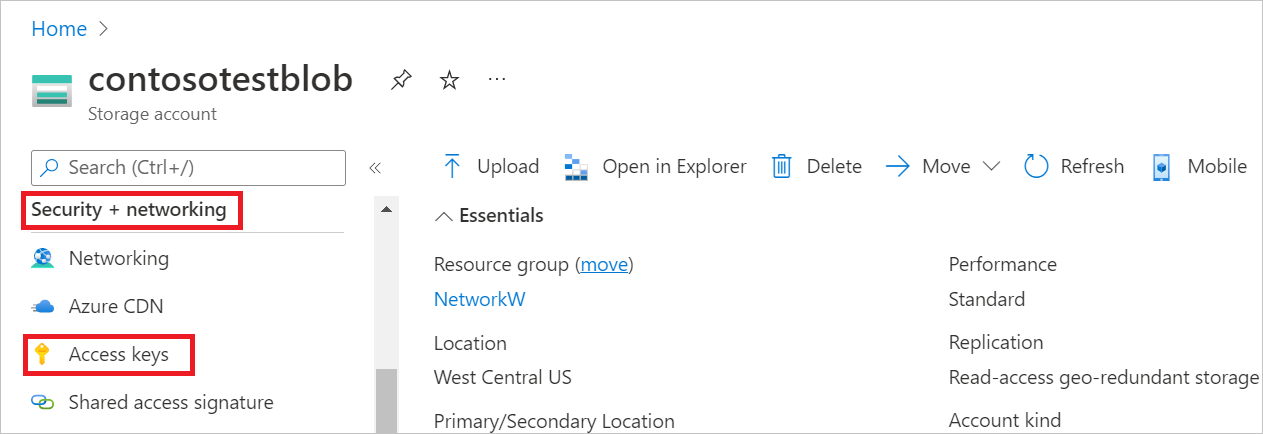Azure Table Storage
Shrnutí
| Položka | Popis |
|---|---|
| Stav vydání | Všeobecná dostupnost |
| Produkty | Excel Power BI (sémantické modely) Power BI (toky dat) Prostředky infrastruktury (Tok dat Gen2) Power Apps (toky dat) Zákaznická Přehledy (toky dat) Analysis Services |
| Podporované typy ověřování | Klíč účtu |
| Referenční dokumentace k funkcím | AzureStorage.Table |
Podporované možnosti
- Import
Připojení do Azure Table Storage z Power Query Desktopu
Power Query Desktop zahrnuje Excel, Power BI (sémantické modely) a Analysis Services jako prostředí.
Pokud chcete vytvořit připojení ke službě Azure Table Storage, postupujte takto:
V části Získat data vyberte kategorii Azure, vyberte Azure Table Storage a pak vyberte Připojení. Další informace: Kde získat data
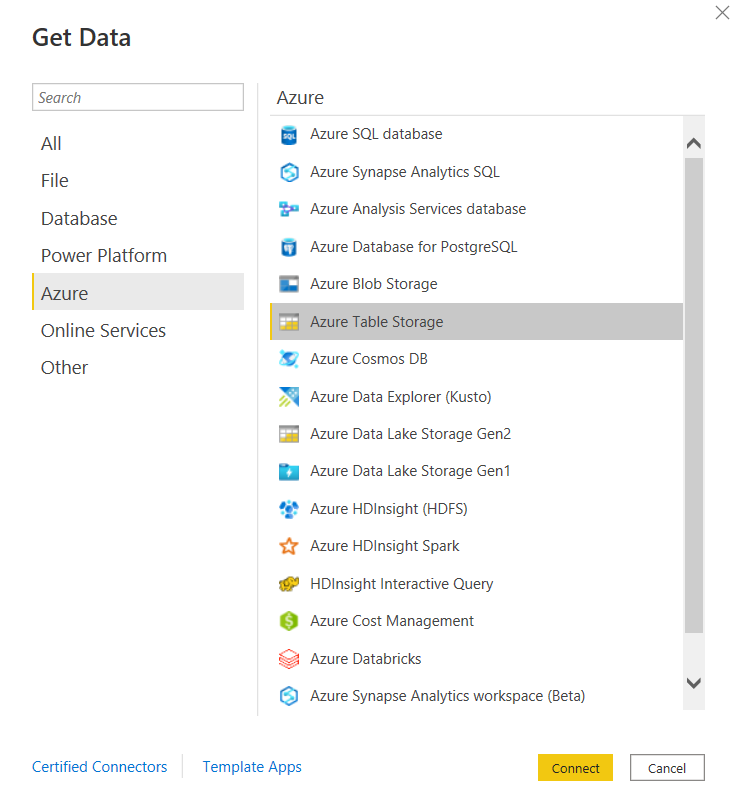
V okně Azure Table Storage , které se zobrazí, zadejte název nebo adresu URL účtu úložiště, ve kterém se nachází vaše tabulka. Nepřidávejte název tabulky do adresy URL.
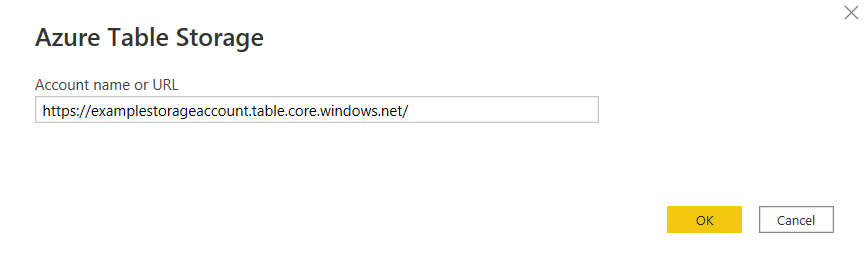
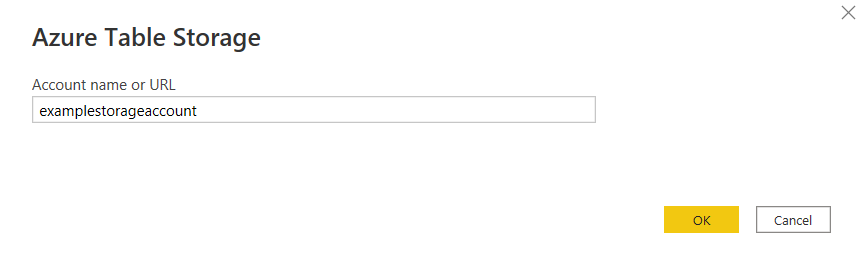
Vyberte OK.
Přidejte klíč účtu úložiště tabulky Azure a vyberte Připojení.
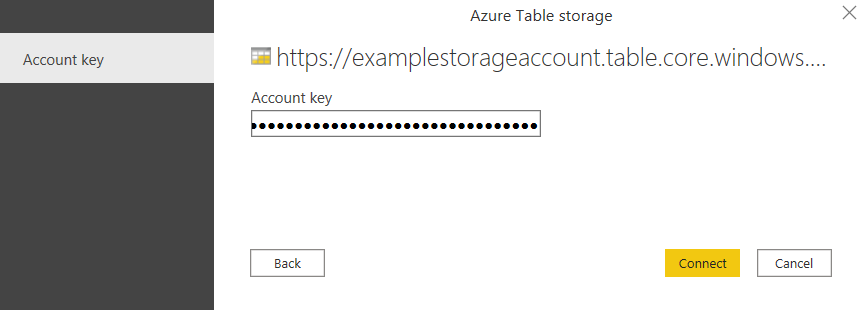
V Navigátoru vyberte jednu nebo více tabulek, které chcete importovat a používat ve vaší aplikaci. Potom výběrem možnosti Načíst tabulku nebo Transformovat data otevřete Editor Power Query, kde můžete filtrovat a upřesňovat sadu dat, která chcete použít, a pak načíst tuto zpřesněnou sadu dat.
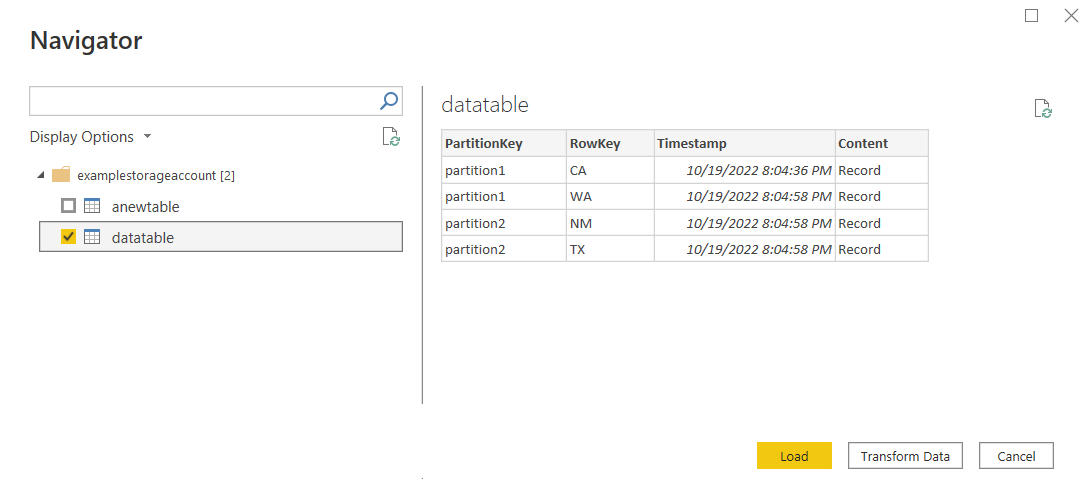
Připojení do Azure Table Storage z Power Query Online
Power Query Online zahrnuje Power BI (toky dat), Power Apps (toky dat) a zákaznické Přehledy (toky dat) jako prostředí.
Pokud chcete vytvořit připojení, proveďte následující kroky:
Ve výběru konektoru vyberte možnost Azure Table Storage . Další informace: Kde získat data
V dialogovém okně Azure Table Storage , které se zobrazí, zadejte název nebo adresu URL účtu služby Azure Storage, ve kterém je tabulka umístěná. Nepřidávejte název tabulky do adresy URL.
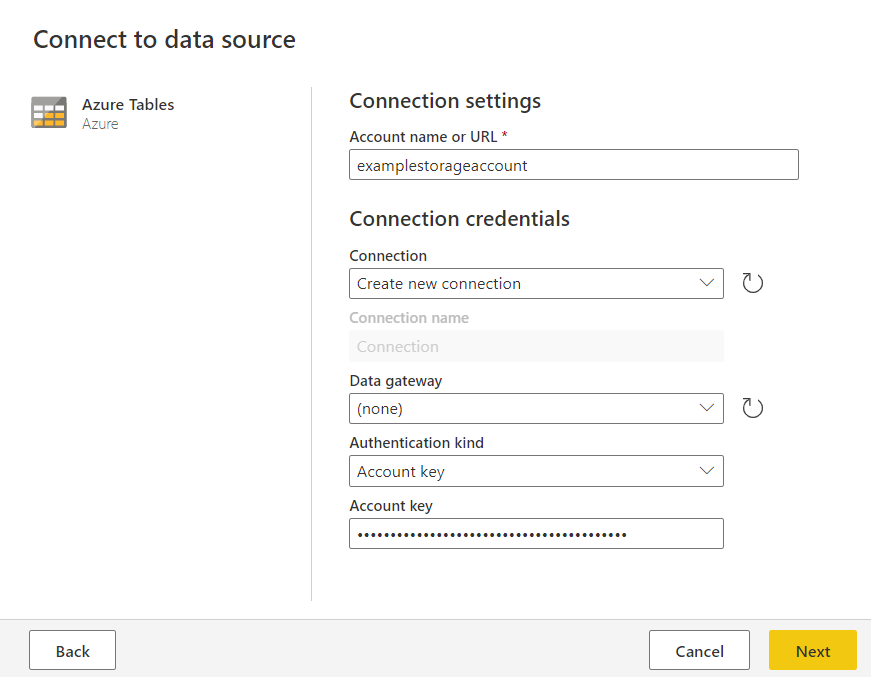
Přidejte klíč účtu úložiště tabulek Azure a pak vyberte Další.
Vyberte jednu nebo více tabulek, které chcete importovat a použít, a pak vyberte Transformovat data a transformovat data v editoru Power Query.
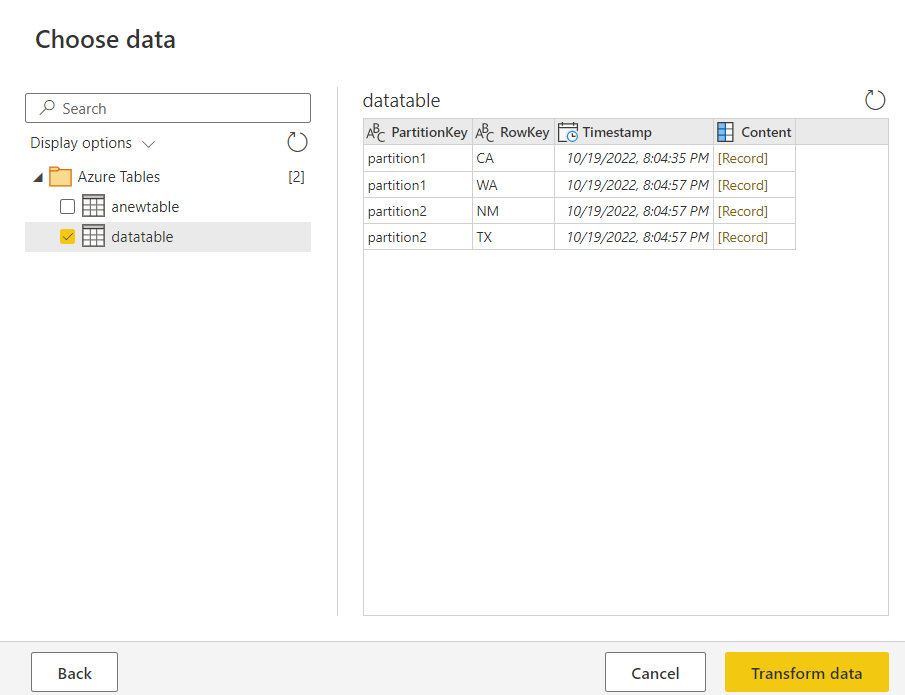
Kopírování klíče účtu pro Azure Table Storage
Klíč účtu Azure Table Storage je stejný jako klíč účtu služby Azure Blob Storage. Pokud chcete načíst klíč účtu Azure Table Storage, který se má použít při ověřování účtu v Power Query, postupujte takto:
Přihlaste se k portálu Azure.
Vyhledejte účet služby Azure Blob Storage, ve kterém se nachází tabulka.
V podokně nabídek účtu úložiště v části Zabezpečení a sítě vyberte Přístupové klíče.
V části klíč1 vyhledejte hodnotu Klíč. Vyberte Zobrazit vedle hodnoty klíče.
Výběrem ikony Kopírovat do schránky zkopírujte hodnotu Klíče.
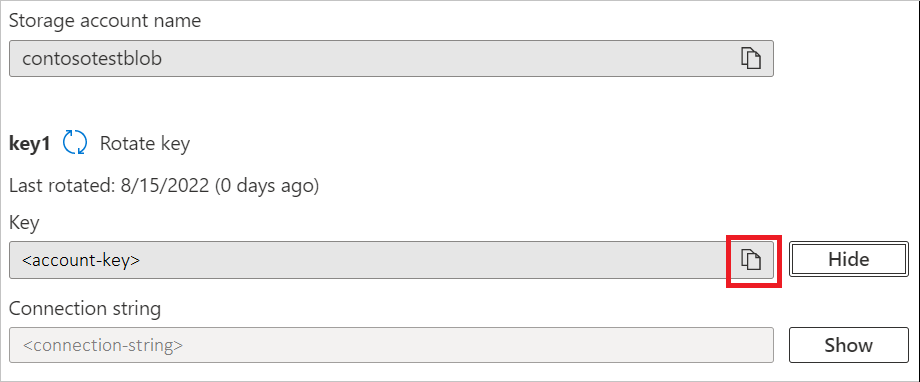
Omezení
Následující omezení platí pro konektor Power Query Azure Table Storage.
Power Query Online a Azure Storage jsou ve stejné oblasti
Přímý přístup k účtu Azure Storage s povolenou bránou firewall a ve stejné oblasti jako Power Query Online se nepodporuje. K tomuto omezení dochází, protože služby Power Query při nasazení ve stejné oblasti jako účet úložiště Azure používají privátní IP adresy Azure ke komunikaci. Další podrobnosti najdete v dokumentaci k Azure týkající se zabezpečení sítě úložiště.
Pokud chcete toto omezení obejít a povolit přístup ke službě Azure Storage z Power Query Online ve stejné oblasti, použijte jednu z následujících metod: